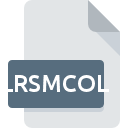
Dateiendung LRSMCOL
Photoshop Lightroom Smart Collection Settings Format
-
DeveloperAdobe Systems
-
Category
-
Popularität2.7 (4 votes)
Was ist LRSMCOL-Datei?
Das Dateinamensuffix LRSMCOL wird hauptsächlich für Photoshop Lightroom Smart Collection Settings Format -Dateien verwendet. Adobe Systems hat den Formatstandard Photoshop Lightroom Smart Collection Settings Format definiert. LRSMCOL-Dateien werden von Softwareanwendungen unterstützt, die für Geräte verfügbar sind, auf denen Mac OS, Windows ausgeführt wird. Dateien mit der Dateiendung LRSMCOL werden als Einstellungsdateien-Dateien kategorisiert. Die Einstellungsdateien -Untergruppe umfasst 1305 verschiedene Dateiformate. Das beliebteste Programm zum Verarbeiten von LRSMCOL-Dateien ist Adobe Photoshop Lightroom, Benutzer können jedoch unter 1 verschiedenen Programmen auswählen, die dieses Dateiformat unterstützen. Die Software Adobe Photoshop Lightroom wurde von Adobe Systems Incorporated erstellt. Weitere Informationen zur Software und den LRSMCOL-Dateien finden Sie auf der offiziellen Website des Entwicklers.
Programme die die Dateieendung LRSMCOL unterstützen
Die folgende Liste enthält Programme, die mit LRSMCOL-Dateien kompatibel sind, unterteilt in 2 -Kategorien, basierend auf dem Betriebssystem, auf dem sie verfügbar sind. Dateien mit der Dateiendung LRSMCOL können wie alle anderen Dateiformate auf jedem Betriebssystem gefunden werden. Die fraglichen Dateien können auf andere mobile oder stationäre Geräte übertragen werden, jedoch sind möglicherweise nicht alle Systeme in der Lage, solche Dateien ordnungsgemäß zu verarbeiten.
Programme die die LRSMCOL Datei bedienen
 Windows
Windows  MAC OS
MAC OS Wie soll ich die LRSMCOL Datei öffnen?
Das Öffnen von Dateien mit der Endung LRSMCOL kann verschiedene Ursachen haben. Glücklicherweise können die meisten Probleme mit LRSMCOL-Dateien ohne gründliche IT-Kenntnisse und vor allem innerhalb von Minuten gelöst werden. Wir haben für Sie eine Liste erstellt, die Ihnen bei der Lösung der Probleme mit LRSMCOL-Dateien hilft.
Schritt 1. Holen Sie sich die Adobe Photoshop Lightroom
 Der häufigste Grund für solche Probleme ist das Fehlen geeigneter Anwendungen, die die auf dem System installierten LRSMCOL-Dateien unterstützen. Die Lösung für dieses Problem ist sehr einfach. Laden Sie Adobe Photoshop Lightroom herunter und installieren Sie es auf Ihrem Gerät. Oberhalb finden Sie eine vollständige Liste der Programme, die LRSMCOL-Dateien unterstützen, sortiert nach den Systemplattformen, für die sie verfügbar sind. Die sicherste Methode zum Herunterladen von Adobe Photoshop Lightroom ist das Aufrufen der Entwickler-Website (Adobe Systems Incorporated) und das Herunterladen der Software über die angegebenen Links.
Der häufigste Grund für solche Probleme ist das Fehlen geeigneter Anwendungen, die die auf dem System installierten LRSMCOL-Dateien unterstützen. Die Lösung für dieses Problem ist sehr einfach. Laden Sie Adobe Photoshop Lightroom herunter und installieren Sie es auf Ihrem Gerät. Oberhalb finden Sie eine vollständige Liste der Programme, die LRSMCOL-Dateien unterstützen, sortiert nach den Systemplattformen, für die sie verfügbar sind. Die sicherste Methode zum Herunterladen von Adobe Photoshop Lightroom ist das Aufrufen der Entwickler-Website (Adobe Systems Incorporated) und das Herunterladen der Software über die angegebenen Links.
Schritt 2. Vergewissern Sie sich, dass Sie die neueste Version von Adobe Photoshop Lightroom haben.
 Sie können immer noch nicht auf LRSMCOL-Dateien zugreifen, obwohl Adobe Photoshop Lightroom auf Ihrem System installiert ist? Stellen Sie sicher, dass die Software auf dem neuesten Stand ist. Softwareentwickler implementieren möglicherweise Unterstützung für modernere Dateiformate in aktualisierten Versionen ihrer Produkte. Dies kann eine der Ursachen sein, warum LRSMCOL-Dateien nicht mit Adobe Photoshop Lightroom kompatibel sind. Die neueste Version von Adobe Photoshop Lightroom ist abwärtskompatibel und unterstützt Dateiformate, die von älteren Versionen der Software unterstützt werden.
Sie können immer noch nicht auf LRSMCOL-Dateien zugreifen, obwohl Adobe Photoshop Lightroom auf Ihrem System installiert ist? Stellen Sie sicher, dass die Software auf dem neuesten Stand ist. Softwareentwickler implementieren möglicherweise Unterstützung für modernere Dateiformate in aktualisierten Versionen ihrer Produkte. Dies kann eine der Ursachen sein, warum LRSMCOL-Dateien nicht mit Adobe Photoshop Lightroom kompatibel sind. Die neueste Version von Adobe Photoshop Lightroom ist abwärtskompatibel und unterstützt Dateiformate, die von älteren Versionen der Software unterstützt werden.
Schritt 3. Weisen Sie Adobe Photoshop Lightroom zu LRSMCOL-Dateien
Stellen Sie nach der Installation von Adobe Photoshop Lightroom (der neuesten Version) sicher, dass es als Standardanwendung zum Öffnen von LRSMCOL-Dateien festgelegt ist. Der nächste Schritt sollte keine Probleme bereiten. Die Vorgehensweise ist unkompliziert und weitgehend systemunabhängig

So ändern Sie das Standardprogramm in Windows
- Wenn Sie mit der rechten Maustaste auf das LRSMCOL klicken, wird ein Menü geöffnet, aus dem Sie die Option auswählen sollten
- Wählen Sie →
- Um den Vorgang abzuschließen, wählen Sie Weitere Eintrag suchen und wählen Sie im Datei-Explorer den Installationsordner Adobe Photoshop Lightroom. Bestätigen Sie mit dem Häkchen Immer dieses Programm zum Öffnen von LRSMCOL-Dateien verwenden und klicken Sie auf die Schaltfläche .

So ändern Sie das Standardprogramm in Mac OS
- Klicken Sie mit der rechten Maustaste auf die Datei LRSMCOL und wählen Sie
- Öffnen Sie den Abschnitt indem Sie auf den Namen klicken
- Wählen Sie aus der Liste das entsprechende Programm aus und bestätigen Sie mit
- Abschließend wird eine Diese Änderung wird auf alle Dateien mit der Dateiendung. LRSMCOL angewendet. Die Meldung sollte angezeigt werden. Klicken Sie auf die Schaltfläche , um Ihre Auswahl zu bestätigen.
Schritt 4. Überprüfen Sie die ROZ auf Fehler
Sie haben die in den Punkten 1-3 aufgeführten Schritte genau befolgt, aber das Problem ist immer noch vorhanden? Sie sollten überprüfen, ob die Datei eine richtige LRSMCOL-Datei ist. Probleme beim Öffnen der Datei können aus verschiedenen Gründen auftreten.

1. Überprüfen Sie die LRSMCOL-Datei auf Viren oder Malware
Sollte es passieren, dass das LRSMCOL mit einem Virus infiziert ist, kann dies die Ursache sein, die Sie daran hindert, darauf zuzugreifen. Scannen Sie die Datei LRSMCOL sowie Ihren Computer nach Malware oder Viren. Wenn der Scanner feststellt, dass die Datei LRSMCOL nicht sicher ist, fahren Sie gemäß den Anweisungen des Antivirenprogramms fort, um die Bedrohung zu neutralisieren.
2. Überprüfen Sie, ob die Datei beschädigt oder beschädigt ist
Wenn Sie die problematische LRSMCOL-Datei von einem Dritten erhalten haben, bitten Sie diesen, Ihnen eine weitere Kopie zuzusenden. Es ist möglich, dass die Datei nicht ordnungsgemäß auf einen Datenspeicher kopiert wurde und unvollständig ist und daher nicht geöffnet werden kann. Beim Herunterladen der Datei mit der Endung LRSMCOL aus dem Internet kann ein Fehler auftreten, der zu einer unvollständigen Datei führt. Versuchen Sie erneut, die Datei herunterzuladen.
3. Überprüfen Sie, ob Ihr Konto über Administratorrechte verfügt
Manchmal müssen Benutzer über Administratorrechte verfügen, um auf Dateien zugreifen zu können. Melden Sie sich mit einem Administratorkonto an und prüfen Sie, ob das Problem dadurch behoben wird.
4. Überprüfen Sie, ob Ihr System die folgenden Anforderungen erfüllt: Adobe Photoshop Lightroom
Die Betriebssysteme stellen möglicherweise genügend freie Ressourcen fest, um die Anwendung auszuführen, die LRSMCOL-Dateien unterstützt. Schließen Sie alle laufenden Programme und versuchen Sie, die Datei LRSMCOL zu öffnen.
5. Überprüfen Sie, ob Sie die neuesten Updates für das Betriebssystem und die Treiber haben
Die neuesten Versionen von Programmen und Treibern können Ihnen dabei helfen, Probleme mit Photoshop Lightroom Smart Collection Settings Format -Dateien zu lösen und die Sicherheit Ihres Geräts und Betriebssystems zu gewährleisten. Es kann vorkommen, dass die LRSMCOL-Dateien mit aktualisierter Software, die einige Systemfehler behebt, ordnungsgemäß funktionieren.
Möchten Sie helfen?
Wenn Sie zusätzliche Informationen bezüglich der Datei LRSMCOL besitzen, würden wir sehr dankbar sein, wenn Sie Ihr Wissen mit den Nutzern unseres Service teilen würden. Nutzen Sie das Formular, dass sich hier befindet, und senden Sie uns Ihre Informationen über die Datei LRSMCOL.


